Bài giảng Tin học 11 - Bài 4: Một số tính năng khác trong windows
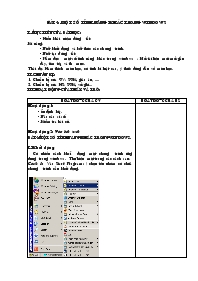
I. MỤC TIÊU CỦA BÀI HỌC:
- Hiểu khái niệm đường tắt.
Kĩ năng:
- Biết khởi động và kết thúc các chương trình.
- Biết tạo đường tắt.
- Nắm được một số tính năng khác trong windows : Mở tài liệu mới mở gần đây, tìm tệp và thư mục.
Thái độ: Ham thích môn học, có tính kĩ luật cao, ý thức đúng đắn về môn học.
II. CHUẨN BỊ:
1. Chuẩn bị của GV: SGK, giáo án, .
2. Chuẩn bị của HS: SGK, vở ghi.
III. HOẠT ĐỘNG CỦA THẦY VÀ TRÒ:
Bạn đang xem tài liệu "Bài giảng Tin học 11 - Bài 4: Một số tính năng khác trong windows", để tải tài liệu gốc về máy bạn click vào nút DOWNLOAD ở trên
bài 4: một số tính năng khác trong windowS I. Mục tiêu của bài học: - Hiểu khái niệm đường tắt. Kĩ năng: - Biết khởi động và kết thúc các chương trình. - Biết tạo đường tắt. - Nắm được một số tính năng khác trong windows : Mở tài liệu mới mở gần đây, tìm tệp và thư mục. Thái độ: Ham thích môn học, có tính kĩ luật cao, ý thức đúng đắn về môn học. II. Chuẩn bị: 1. Chuẩn bị của GV: SGK, giáo án, .... 2. Chuẩn bị của HS: SGK, vở ghi... III. Hoạt động của thầy và trò: Hoạt động của GV Hoạt động của HS Hoạt động 1: - ổn định lớp. - Báo cáo sĩ số. - Kiểm tra bài cũ. Hoạt động 2: Vào bài mới bài 4:Một số tính năng khác trong Windows. I. Khởi động: Có nhiều cách khoỉư động một chương trình ứng dụng trong windows. Thự hiện một trong các cách sau: Cách 1: Vào Start/ Programs / chọn tên nhóm có chứa chương trình cần khởi động. Cách 2: - Nháy chuột chọn các biểu tượng của các chương trình ứng dụng ở góc trái màn hình nền DESKTOP. - Nhấn chuột phải vào biểu tượng My Computer chọn Explore , xuất hiện hộp thoại: Tìm đến các tệp chương trình cần khởi động. 2. Kết thúc: Cách 1: Vào File / close (Exit). Cách 2: - Nháy vào nút Close (x) tại góc trên bên phải màn hình hiện hành. - Hoặc nháy chuột phải tại tên chương trình ở trên thanh tiêu đề và chọn nút Close ( x ). Cách 3: Nhấn tổ hợp phím : Alt + F4. II. Tạo đường tắt (truy cập nhanh): Đường tắt(Shortcut) là biểu tượng giúp người dùng truy cập nhanh vào đối tượng thường hay sử dụng. - Có thể tạo đường tắt tới bất kì một đối tượng nào trong windows. - Các biểu tượng của đường tắt có hình mũi tên ở góc dưới bên trái của biểu tượng kèm theo với tên của nó. - Có thể đổi tên các biểu tượng đường tắt như sau: Chuột phải vào tên biểu tượng Shortcut cần đổi tên / Rename/ đánh tên mới / Enter (hoặc nháy chuột ra ngoài chỗ trống của màn hình). III. Mở một tài liệu mới mở gần đây: Nháy chuột chọn Start / Documents / tên tài liệu cần mở. IV. Tìm một tệp hay thư mục: Vào Start / Search / For Files or Forders.../ Hộp thoại search Results xuất hiện: ta đánh tên tệp hoặc thư mục cần tìm / Search(để bắt đầu tìm kiếm).
Tài liệu đính kèm:
 bai 4.doc
bai 4.doc





